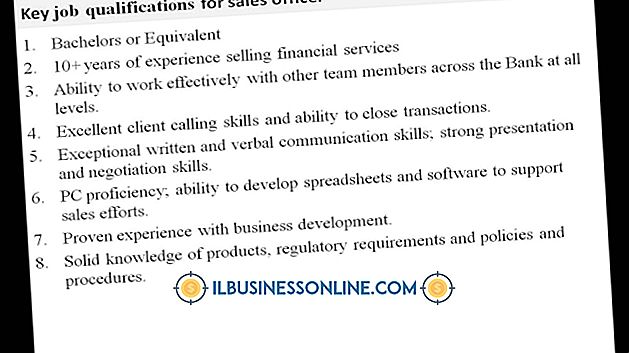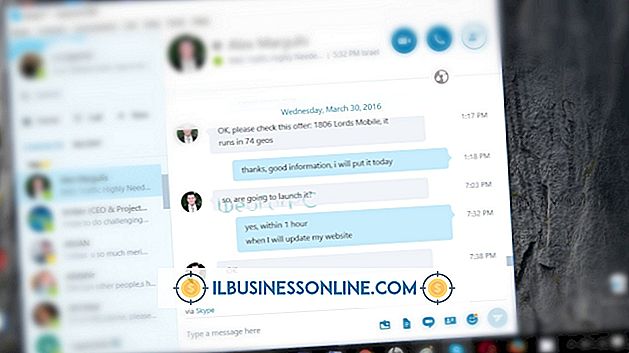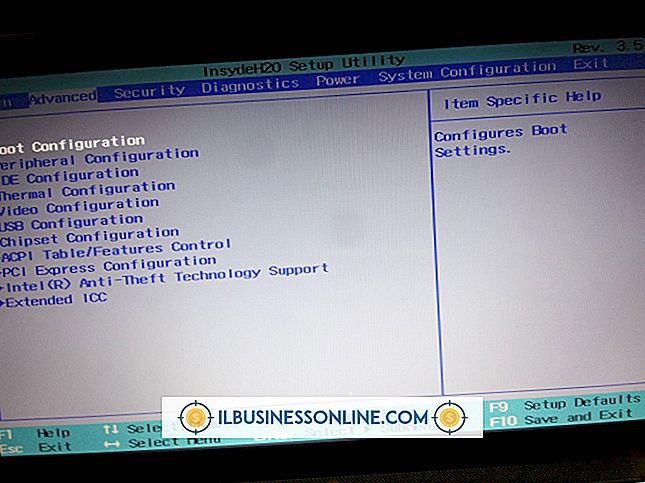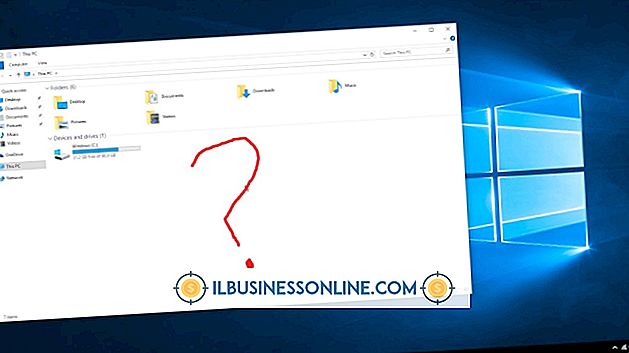Firefoxがインターネットに接続しないのはなぜですか?
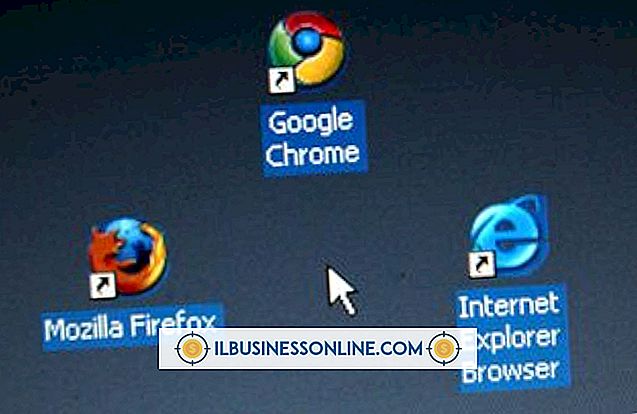
企業がWebを閲覧するためにFirefoxを使用していて、接続の問題が発生している場合、3つの一般的な原因があります。 この問題は、ウイルス対策ソフトウェアまたはファイアウォールソフトウェアの最近の変更に関連している可能性があります。 あなたのコンピュータやブラウザの設定に問題があるかもしれません。 最後に、あなたのコンピュータはマルウェアに感染している可能性があります。
ウイルス対策とファイアウォール
ウイルス対策ソフトウェアやファイアウォールソフトウェアの中には、Firefoxがインターネットに接続するのを誤って阻止するものがあります。 これは、アンチウイルスまたはファイアウォール自体が無効になっている場合でも、ブラウザまたはセキュリティソフトウェアの更新後に発生する可能性があります。 Mozillaは、更新後は、信頼できるプログラムのリストからFirefoxを削除してから再度追加することを推奨します。 これにより、インターネットトラフィックがファイアウォールを通過できるようになります。 MozillaはそのWebサイトでこれを行う方法についての説明を提供しています(参考文献にリンク)。
プロキシ
Webへの接続にプロキシサーバーを使用している場合は、プロキシサーバーなしで接続してみてください。 プロキシ自体がダウンしている可能性があります。これにより、インターネットアクセスが中断されます。 Firefoxのメニューをクリックして「設定」をクリックし、「詳細設定」パネルを選択してプロキシサーバーを無効にします。 [ネットワーク]タブをクリックし、[設定]ボタンをクリックします。[プロキシなし]が選択されていることを確認し、[接続設定]ウィンドウと[設定]ウィンドウを閉じて接続をテストします。
キャッシュとクッキー
誤ってキャッシュされたWebサイトは、インターネット接続の問題の症状を模倣しています。 これは、Firefoxが、誤ってロードされたページ、または最後にアクセスされたときにダウンしていたバージョンのページを保存したために発生します。 キャッシュとCookieをクリアすると問題が解決する可能性があります。 メニューバーの[ツール]をクリックし、[最近の履歴を消去]を選択します。消去する時間範囲で[すべて]を選択し、[クッキー]と[キャッシュ]がチェックされていることを確認します。 [今すぐ消去]をクリックすると、ブラウザのメモリにキャッシュされているすべてのページとCookieが消去されます。
接続
Firefoxの接続問題は、ネットワーク全体またはインターネットの問題が原因である可能性があります。 モデムやルーターを調べて、それがネットワークとインターネットに接続されていることを確認します。 ワイヤレスでネットワークに接続している場合は、ネットワークの信号強度を確認します。信号強度が弱いと、接続の信頼性が低下します。 両方ともリセットし、両方が完全に再起動したら接続をテストするために、ルータとモデムを少なくとも30秒間抜いてください。
マルウェア
特定の種類のマルウェアはインターネット接続を妨害します。 提供された提案が問題を解決するのに失敗するならば、ウイルスについてコンピュータをスキャンしてください。 ランダムなポップアップ広告、リダイレクトされた検索とWebページのリクエスト、頻繁なブラウザのクラッシュ、およびユーザーの同意なしのツールバー、プラグインまたは拡張機能のインストールなど、他のコンピュータが感染している可能性があります。 スキャンを実行する前に、まずウイルス検出ファイルを更新することをお勧めします。